Hogyan készítsünk képernyőképet a monitorról

A képernyőkép egy pillanatnyi pillanatfelvétel arról, ami éppen a monitoron látható (természetesen kamera használata nélkül). Ugyanakkor a képminőség ugyanaz, mint az eredetinél, azaz 72 dpi. Lehetséges, hogy több okból is képernyőképet kell készítenie – hiba jelent meg a támogatási szolgáltatásnak való elküldéskor, általában fizetési nyugta, amelyet az eladónak kell bemutatni – ez egy offline fénymásolathoz hasonló dokumentum, amely azt jelzi, hogy kép volt a képernyőn.
Többféle módon is készíthet képernyőképet (más néven képernyőképet, számítógépes szakzsargonban). A legegyszerűbb az operációs rendszer eszközeinek használata. Ehhez még egy ritka gomb is található a billentyűzeteken – ez a módszer azonban további lépéseket igényel. Ezért a képernyőképes programok egész iparága fejlődött ki, a legegyszerűbbektől, amelyek a modern Windows operációs rendszerbe építettek a hetedik verziótól kezdve, egészen az olyan programokig, amelyek lehetővé teszik a kép „menet közben” szerkesztését, feliratok, nyilak stb. Egyszóval, hogy teljes mértékben hangsúlyozzuk, a felhasználó figyelme pontosan arra összpontosít, amit meg kell mutatnia neki. További bővítmény az online szolgáltatások – ez lehetővé teszi, hogy azonnal közzétegye a képernyőképet az interneten, és kapjon egy linket, amelyet elküldhet a címzettnek.
Érdekes tudni, hogy az azonnali üzenetküldők (Skype, WatsApp) nem csak a legtöbb online szolgáltatás által készített képernyőképre mutató hivatkozást képesek megjeleníteni az elküldött üzenetekben, hanem magát a képet is. Ebben a cikkben megvizsgáljuk a képernyőképek készítésének módjait.
A cikk tartalma
Képernyőkép készítése a Print Screen segítségével
Ez a legrégebbi és szinte mindig működő módszer. Azokból az időkből nyúlik vissza, amikor a képernyőkön mindent egyszerűen csak szövegként jelenítettek meg, a nyomtatók pedig mátrixnyomtatók voltak, amelyek elsősorban szimbolikus információk nyomtatására összpontosítottak, valami hasonló az írógéphez. Annak érdekében, hogy gyorsan rögzítse, mit lát a felhasználó a képernyőn, van egy Print Screen gomb a billentyűzeten. A megnyomása után a képernyőn megjelenő szöveg közvetlenül a nyomtatóra került. Ez volt a helyzet a szöveges interfészek (például DOS, Unix konzol) korában.
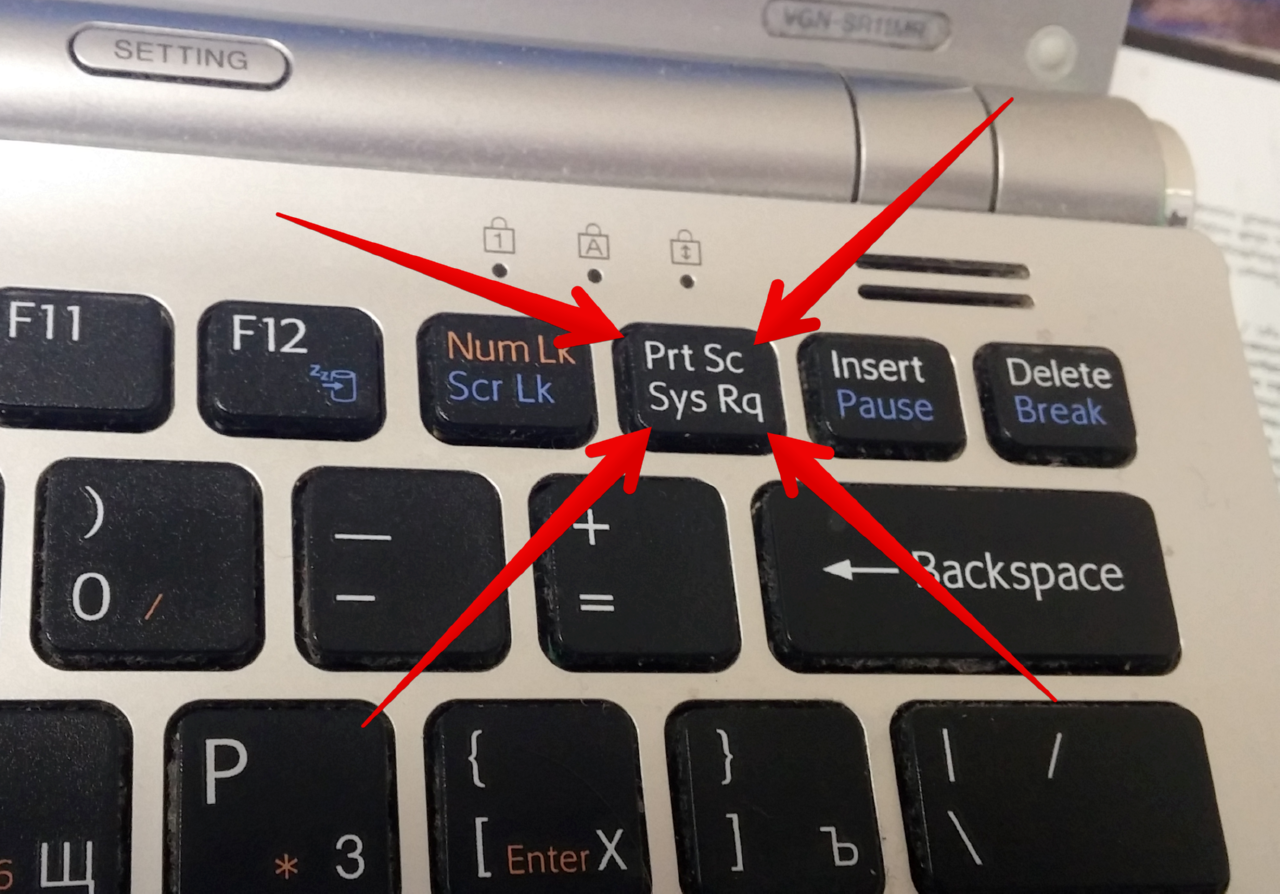
REFERENCIA! A grafikus felület - különösen a Windows - megjelenésével a képernyőt képként kezdték másolni, és nem a nyomtatóra küldték, hanem a vágólapra helyezték. Ez a funkció nagyon kényelmes, ha nincs más „kéznél”, és azonnal képet kell kapnia.
Hátrányok - be kell illesztenie a pufferből valahova, Wordből és Paintből Photoshopba, feldolgozni ebben a programban, ha szükséges, menteni kell lemezre, és valahogy el kell küldenie a címzettnek. Természetesen rendelkeznie kell egy ilyen programmal és készségekkel, hogy dolgozzon vele.
Lépésről lépésre az eljárás így néz ki:
- Keressük a Print Screen gombot. Laptopokon, ha a Print Screen felirat a billentyű szélére van írva, vagy más színnel, akkor az Fn billentyű lenyomva tartása mellett működik.
- A megfelelő pillanatban nyomja meg a gombot. Külsőleg nem történik semmi, de a képernyő „lefényképeződik”, és a számítógép memóriájába, a vágólapra kerül.
- Ezután a pufferben lévő képet el kell helyezni valahova. Ezt megteheti a Word dokumentum kívánt helyén a Ctrl+V lenyomásával.Ha a képre nem dokumentumban, hanem külön fájlként van szükség, használjuk az MS Paint-et (Start - Programok - Kellékek - Paint), ahol szintén a pufferből szúrunk be.
Azok számára, akik más programokkal és képfeldolgozási ismeretekkel rendelkeznek - például Photoshop, az algoritmus ugyanaz marad.
Az eredményül kapott fájl saját belátása szerint szerkeszthető és menthető. Ezután könnyen elküldhető a címzettnek, vagy más célra felhasználható.
Hogyan készítsünk képernyőképet a monitorról a Snipping Tools segítségével
A „Scissors” egy speciális program, amely a 7-es verziótól kezdődően minden Windows rendszerben alapkivitelben megtalálható.
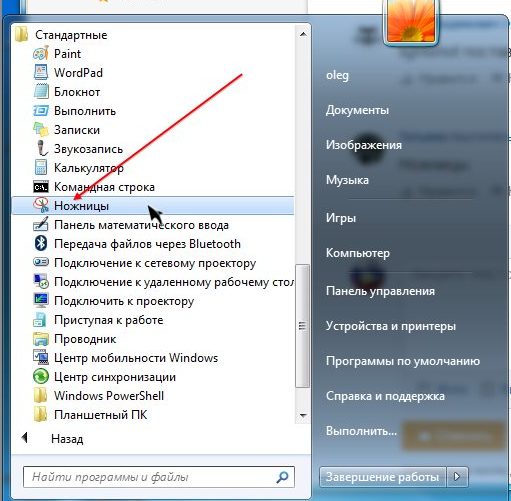
A Start menü „Programok – Tartozékok – Snipping Tool” menüpontban található. Az indítás után a felhasználónak ki kell választania a képernyő egy területét a képernyőkép készítéséhez. Ez nem csak egy téglalap alakú, hanem egy szabad formátumú terület is, ami nagyon értékes, ha nem akar túl sok információt megjeleníteni a képernyőn.
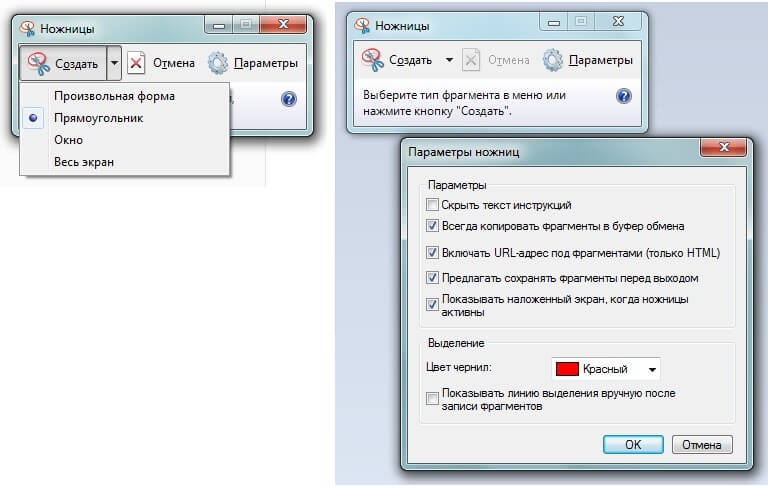
A képernyőkép készítése után automatikusan megnyílik egy miniszerkesztőben, ahol színes ceruzával vékony vonalakat, markerrel pedig szöveget húzhat. A kész kép PNG, GIF, JPG formátumban kerül mentésre.
Így az „olló”, bár nem azonnali módja a képernyőkép készítésének, meglehetősen alkalmas olyan egyszerű feladatokra, amelyek nem igényelnek képfeldolgozást. Ugyanakkor felhívhatja a címzett figyelmét a kép pontosan a kívánt töredékére.
Programok képernyőképek készítésére
Szó szerint több száz külső féltől származó program is sokkal kényelmesebbé teszi a forgatókönyvírást - abban az értelemben, hogy segítségükkel nem csak lemezre mentheti a képet, hanem közzé is teheti nyilvános hozzáférésre a webhelyén az interneten, elhelyezve egy hivatkozás közvetlenül a vágólapra való megtekintéshez.
FIGYELEM! Egy ilyen hivatkozás egyedi és összetett, ezért lehetetlen, hogy egy kívülálló felvegye és ránézzen a képernyőre.
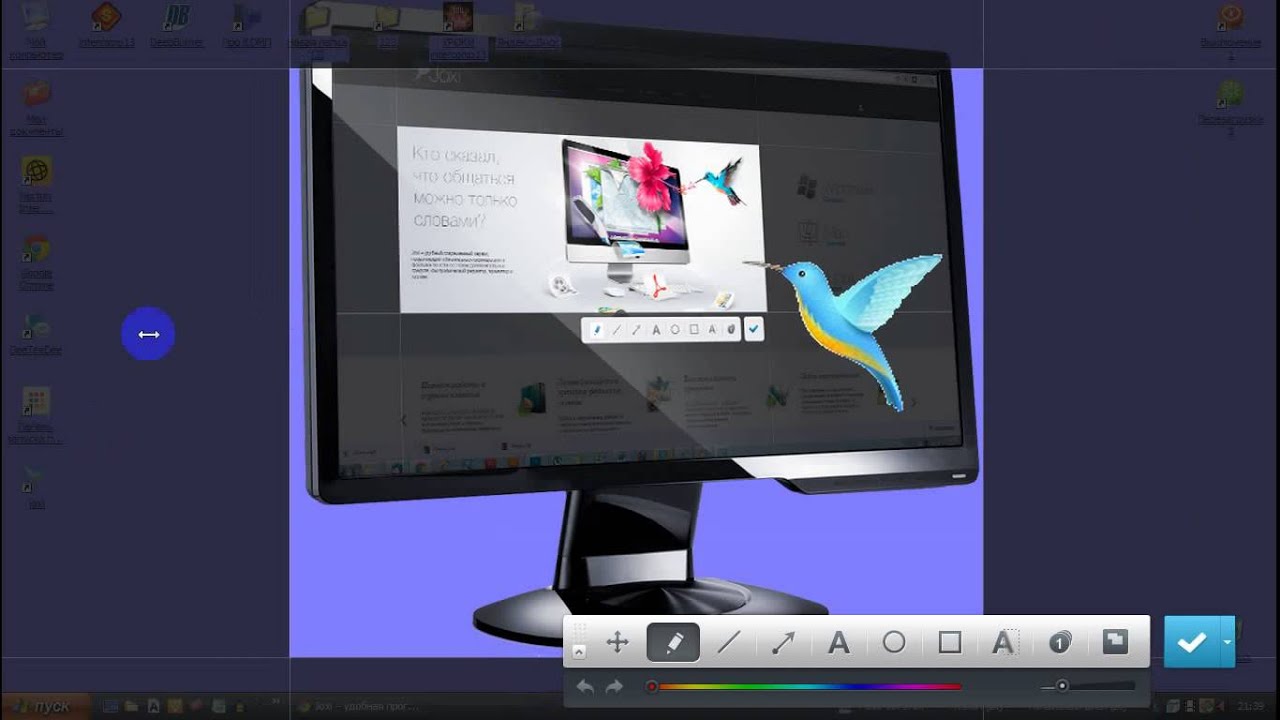
Az ilyen programok óriási funkciókkal rendelkeznek a képernyőképek szerkesztéséhez - mind interaktív módon megjelölik a területet, elforgatják, beállítják a fényerőt és a kontrasztot, akár nyilak, szimbólumok, szöveges megjegyzések hozzáadásával, valamint különféle alakzatok rajzolásával a képernyőkép tetejére.
Az egyik leggyakoribb és legfunkcionálisabb program a Joxi. Miután rákattintott az ikonjára vagy ikonjára, válassza ki a másolási területet.
Következő - eszközök széles választéka, egészen az automatikusan számozott területekig, bármilyen szín használata - minden, ami a kép magyarázatához szükséges.
Közvetlenül az internetre mentheti – megoszthatja a közösségi hálózatokon vagy lemezre.
Ha az a cél, hogy egy képernyőrészletet gyorsan megosszunk a barátokkal, vagy beágyazzuk egy dokumentumba/blogba, az ilyen programok a legjobb választás.





